win10家庭版出现“请确认您有足够权限安装系统服务”怎么办
我们在使用win10 家庭版电脑启动软件的时候经常会出现“请确认您有足够权限安装系统服务”的提示,下面给大家讲讲具体解决方法。
具体如下:
1.第一步,在win10家庭版中没有组策略,但是我们解决这个问题需要在组策略gpedit.msc里面设置,所以我们先进行以下操作。
2. 第二步,在电脑中新建一个文本文档,在新建的文档中输入一下代码:
@echo off
pushd "%~dp0"
dir /b %systemroot%\Windows\servicing\Packages\Microsoft-Windows-GroupPolicy-ClientExtensions-Package~3*.mum >gp.txt
dir /b %systemroot%\servicing\Packages\Microsoft-Windows-GroupPolicy-ClientTools-Package~3*.mum >>gp.txt
for /f %%i in ('findstr /i . gp.txt 2^>nul') do dism /online /norestart /add-package:"%systemroot%\servicing\Packages\%%i"
pause
输入以上代码后,将文件另存为后缀为.cmd的文件,然后右击以管理员的身份打开,再重启电脑即可。
3. 第三步,重启电脑后,键盘按下win+r会出现如图所示的运行界面,在该界面中输入gpedit.msc,然后点击确定或者回车,就可以打开组策略。
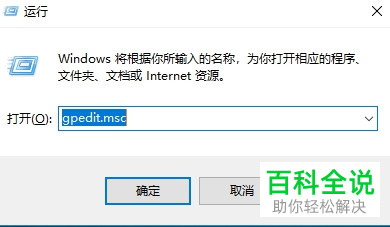
4.第四步,打开如图所示的组策略后,点击右侧的计算机配置,然后点击下面的Windows设置,再选择安全设置,再点击安全设置下的安全选项会出现右侧的界面,在右侧的界面中找到如图所示的“账户: 管理员账户状态”。

5.第五步,右击“账户: 管理员账户状态”选择属性会出现如图所示的界面,将“已启用勾选上然后重启电脑即可。
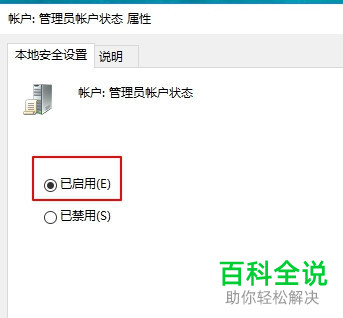
以上就是win10家庭版出现“请确认您有足够权限安装系统服务”的解决方法。

